文章详情页
win7user用户名更改教程
浏览:139日期:2023-02-01 08:41:48
一般来说我们可以通过直接通过重命名的方式更改文件夹的名称,但是有时候因为权限关系无法更改user的用户名文件夹,这时候我们可以通过更改账户名称的方式更改,下面就跟着小编一起来看一下吧。
win7user用户名更改教程1、首先双击打开“计算机”
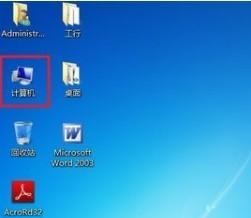
2、点击图示位置的“打开控制面板”
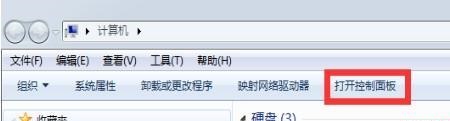
3、选择“用户账户”

4、点击如图所示的“更改账户名称”
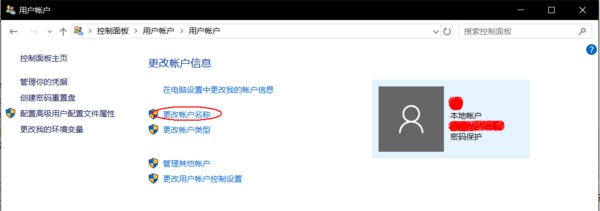
5、接着只要输入新的账户名,再点击“更改名称”就可以了。
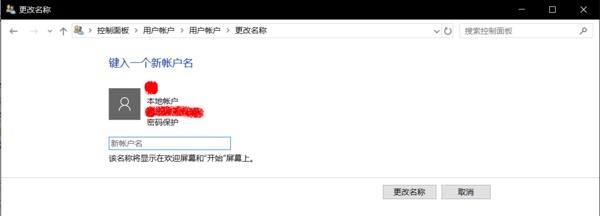
相关文章:win7更改用户密码 | win7用户名更改教程
以上就是win7user用户名更改教程了,使用这种方法系统会自动新建一个以新账户名为名称的文件夹,非常方便,想知道更多相关教程还可以收藏好吧啦网。
以上就是win7user用户名更改教程的全部内容,望能这篇win7user用户名更改教程可以帮助您解决问题,能够解决大家的实际问题是好吧啦网一直努力的方向和目标。
上一条:win7u盘启动更改教程下一条:win7默认浏览器更改教程
相关文章:
排行榜

 网公网安备
网公网安备